Χρησιμοποιήστε την κύρια φόρμα εφαρμογής βάσει μοντέλου και τα στοιχεία της
Οι φόρμες σε εφαρμογές βάσει μοντέλου αποτελούν τον κύριο τρόπο με τον οποίο οι χρήστες μπορούν να ενημερώσουν καρτέλες. Η πρόσβαση στις φόρμες που συσχετίζονται με έναν πίνακα μπορεί να γίνει μέσω της σχεδίασης πίνακα.
Ο πιο ευέλικτος τύπος φόρμας της νέας φόρμας είναι Κύρια. Ωστόσο, εκτός από τις κύριες φόρμες, οι δημιουργοί εφαρμογών μπορούν να δημιουργήσουν φόρμες γρήγορης δημιουργίας, γρήγορης προβολής ή καρτών. Μάθετε περισσότερα σχετικά με άλλους τύπους φορμών
Το άρθρο αυτό εξηγεί τον τρόπο επεξεργασίας της κύριας φόρμας καθώς και τον τρόπο προσθήκης ή αλλαγής διαφόρων στοιχείων της φόρμας.
Ακολουθεί ένα παράδειγμα κύριας φόρμας εντός μιας εφαρμογής. Εκτός από την έκθεση του στοιχείου χρονοδιαγράμματος και μιας φόρμας γρήγορης προβολής, υπάρχουν διάφορες καρτέλες που παρέχουν περισσότερες λεπτομέρειες σχετικά με την κύρια επαφή.
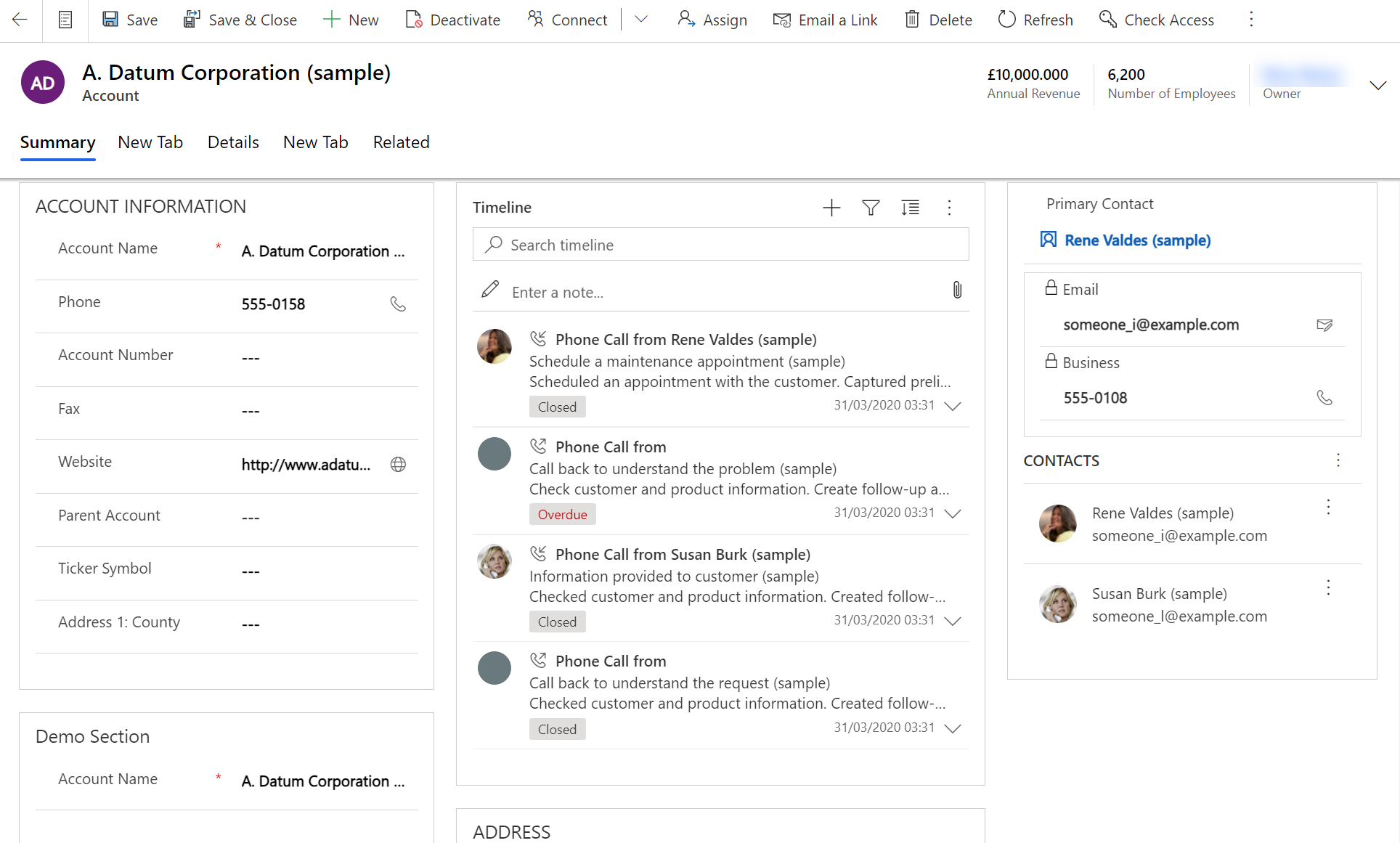
Άνοιγμα της σχεδίασης φόρμας
Για να επεξεργαστείτε μια φόρμα, όπως για να προσθέσετε ή να αλλάξετε στοιχεία, χρησιμοποιήστε τη σχεδίαση φόρμας. Η σχεδίαση φόρμας επιτρέπει σε έναν δημιουργό να επεξεργάζετε φόρμες για όλες τις εφαρμογές βάσει μοντέλου.
Ακολουθήστε τις παρακάτω διαδικασίες για να αποκτήσετε πρόσβαση στη σχεδίαση φόρμας.
Σημείωση
Εάν δημιουργήσετε νέα στοιχεία λύσεων κατά τη διαδικασία επεξεργασίας της φόρμας, τα ονόματα των στοιχείων θα χρησιμοποιήσουν το πρόθεμα προσαρμογής του εκδότη λύσης για την προεπιλεγμένη λύση και αυτά τα στοιχεία θα συμπεριληφθούν μόνο στην προεπιλεγμένη λύση. Εάν θέλετε να συμπεριληφθούν νέα στοιχεία λύσεων σε μια συγκεκριμένη μη διαχειριζόμενη λύση, ανοίξτε τη σχεδίαση φόρμας μέσα σε αυτήν τη μη διαχειριζόμενη λύση. Αυτό θα βοηθήσει στον κύκλο ζωής της διαχείρισης εφαρμογών.
Προσπελάστε τη σχεδίαση φόρμας για μια μη διαχειριζόμενη λύση
- Είσοδος στο Power Apps.
- Επιλέξτε Λύσεις από το αριστερό τμήμα παραθύρου περιήγησης. Εάν το στοιχείο δεν βρίσκεται στο πλαϊνό τμήμα του πίνακα, επιλέξτε ...Περισσότερα και, στη συνέχεια, επιλέξτε το στοιχείο που θέλετε.
- Ανοίξτε τη μη διαχειριζόμενη λύση με την οποία θέλετε να δουλέψετε. Ο τύπος λύσης, διαχειριζόμενη ή μη διαχειριζόμενη, εμφανίζεται στη στήλη Διαχειριζόμενη εξωτερικά;.
- Στη λίστα των στοιχείων, εντοπίστε τον πίνακα, μαζί με τη φόρμα που θέλετε να επεξεργαστείτε. Εάν ο πίνακας δεν υπάρχει, θα πρέπει να την προσθέσετε.
Προσθήκη πίνακα σε μη διαχειριζόμενη λύση
Όταν η μη διαχειριζόμενη λύση είναι ανοιχτή, στη γραμμή εντολών επιλέξτε Προσθήκη υπάρχοντος και, στη συνέχεια, επιλέξτε Πίνακας.
Εμφανίζονται όλοι οι διαθέσιμοι πίνακες. Επιλέξτε τον πίνακα και, στη συνέχεια, επιλέξτε Επόμενο.
Κάντε την πιο κατάλληλη επιλογή και, στη συνέχεια, επιλέξτε Προσθήκη:
- Για έναν προσαρμοσμένο πίνακα, επιλέξτε Συμπερίληψη όλων των στοιχείων.
- Για έναν τυπικό πίνακα, επιλέξτε Επιλογή στοιχείων και, στη συνέχεια, αναζητήστε και επιλέξτε την κύρια φόρμα που θέλετε να προσαρμόσετε και, στη συνέχεια, επιλέξτε Προσθήκη.
Ο πίνακας προστίθεται στη λύση. Στη λίστα στοιχείων, ανοίξτε τον πίνακα, επιλέξτε την περιοχή Φόρμες και, στη συνέχεια, ανοίξτε τη φόρμα τύπου Κύριο.
Στην σχεδίαση φόρμας, κάντε τις αλλαγές που θέλετε.
Αποθηκεύστε τη φόρμα.
Δημοσιεύστε τις αλλαγές για χρήση στην εφαρμογή
Ορισμένες προσαρμογές που κάνουν αλλαγές στο περιβάλλον εργασίας χρήστη απαιτούν δημοσίευση ώστε να μπορούν να χρησιμοποιηθούν στην εφαρμογή. Για να δημοσιεύσετε την προσαρμογή σας, στη γραμμή εργαλείων εξερεύνησης λύσεων, επιλέξτε Δημοσίευση όλων των προσαρμογών.
Προσπελάστε τη σχεδίαση φόρμας μέσω της προεπιλεγμένης λύσης
Είσοδος στο Power Apps.
Αναπτύξτε την επιλογή Δεδομένα, επιλέξτε Πίνακες, και, στη συνέχεια, επιλέξτε τον πίνακα που θέλετε, και μετά επιλέξτε την περιοχή Φόρμες.
Στη λίστα φορμών, ανοίξτε τη φόρμα τύπου Κύρια.
Σημείωση
Εάν έχετε κάνει άλλες αλλαγές στην εφαρμογή, δημοσιεύστε τις χρησιμοποιώντας την επιλογή δημοσίευσης επιπέδου εφαρμογής. Ανατρέξτε στην ενότητα Επικύρωση και δημοσίευση μιας εφαρμογής χρησιμοποιώντας τη σχεδίαση εφαρμογών για περισσότερες πληροφορίες.
Περιβάλλον εργασίας χρήστη σχεδίαση φόρμας
Για να κατανοήσετε με λεπτομέρειες το περιβάλλον εργασίας χρήστη της σχεδίασης φόρμας, ανατρέξτε στην ενότητα Επισκόπηση της σχεδίασης φόρμας βάσει μοντέλου.
Ιδιότητες φόρμας
Για να μάθετε περισσότερα σχετικά με τις ιδιότητες φόρμας, ανατρέξτε στις Ιδιότητες φόρμας - παλαιού τύπου.
Επιλογές ορατότητας
Έχετε την επιλογή να εμφανίζετε ή να αποκρύπτετε διάφορους τύπους στοιχείων φόρμας από προεπιλογή. Αυτήν την επιλογή την προσφέρουν οι καρτέλες, οι ενότητες και οι στήλες. Με τη χρήση δεσμών ενεργειών φορμών ή επιχειρηματικών κανόνων, μπορείτε να ελέγξετε την ορατότητα αυτών των στοιχείων για τη δημιουργία μιας δυναμικής φόρμας για την παροχή ενός περιβάλλοντος εργασίας χρήστη που προσαρμόζεται στις συνθήκες της φόρμας.
Σημείωση
Η απόκρυψη στοιχείων φόρμας δεν συνιστάται για την ενίσχυση της ασφάλειας. Υπάρχουν πολλοί τρόποι προβολής όλων των στοιχείων και των δεδομένων της φόρμας όταν τα στοιχεία αποκρύπτονται. Για να μάθετε περισσότερα δείτε Εμφάνιση ή απόκρυψη στοιχείων φόρμας.
Ιδιότητες καρτέλας
Στο σώμα μιας φόρμας, οι καρτέλες διαχωρίζονται οριζόντια. Οι καρτέλες έχουν μια ετικέτα που μπορεί να εμφανίζεται. Εάν εμφανίζεται η ετικέτα, οι καρτέλες μπορούν να αναπτύσσονται ή να συμπτύσσονται, ώστε να εμφανίζετε ή να αποκρύπτετε το περιεχόμενό τους, επιλέγοντας την ετικέτα. Για να μάθετε με λεπτομέρειες σχετικά με τις ιδιότητες της καρτέλας, ανατρέξτε στην ενότητα Ιδιότητες καρτέλας.
Ιδιότητες ενότητας
Μια ενότητα σε μια φόρμα καταλαμβάνει το χώρο που είναι διαθέσιμος σε μια στήλη καρτέλας. Οι ενότητες έχουν μια ετικέτα που μπορεί να εμφανίζεται και μπορεί να φαίνεται μια γραμμή κάτω από την ετικέτα. Για να μάθετε με λεπτομέρειες σχετικά με τις ιδιότητες της ενότητας, ανατρέξτε στην ενότητα Ιδιότητες ενότητας.
Λωρίδα χρόνου
Η λωρίδα χρόνου εμφανίζει σχετικές δραστηριότητες για έναν συγκεκριμένο πίνακα.
Υποστηρίζονται οι παρακάτω τύποι δραστηριοτήτων: εργασία, συνάντηση, τηλεφωνική κλήση, ηλεκτρονικό ταχυδρομείο, κοινωνική δραστηριότητα, προσαρμοσμένη δραστηριότητα.
Η λωρίδα χρόνου εμφανίζει επίσης σημειώσεις ή καταχωρήσεις συστήματος και χρήστη. Εμφανίζει τις δραστηριότητες που έχουν τη στήλη Σχετικά με ρυθμισμένο στον πίνακα που προβάλλετε. Για σημειώσεις, τη στήλη Σχετικά με δεν εμφανίζεται στον χρήστη. Είναι έμμεσο όταν δημιουργείται από τη λωρίδα χρόνου.
Κάθε δραστηριότητα που εμφανίζεται στη λωρίδα χρόνου θα έχει τις ίδιες γρήγορες ενέργειες που είναι διαθέσιμες στη γραμμή εντολών της δραστηριότητας.
Συχνές ιδιότητες στήλης
Για να μάθετε με λεπτομέρειες σχετικά με τις κοινές ιδιότητες στήλης, ανατρέξτε στην ενότητα Κοινές ιδιότητες στήλης.
Ιδιότητες ειδικής στήλης
Όλες οι στήλες έχουν τις ιδιότητες που αναφέρονται στο θέμα Κοινές ιδιότητες στήλης - παλαιού τύπου, αλλά ορισμένες στήλες έχουν επιπλέον ιδιότητες. Για να μάθετε περισσότερα, ανατρέξτε στην ενότητα Ειδικές ιδιότητες στήλης - παλαιού τύπου.
Ιδιότητες υποπλέγματος
Μπορείτε να ρυθμίσετε τις παραμέτρους ενός υποπλέγματος σε μια φόρμα για να εμφανίσετε μια λίστα γραμμών ή ένα γράφημα. Για να μάθετε με λεπτομέρειες σχετικά με τις ιδιότητες του υποπλέγματος, ανατρέξτε στην ενότητα Ιδιότητες υποπλέγματος - παλαιού τύπου.
Ιδιότητες στοιχείου ελέγχου γρήγορης προβολής
Ένα στοιχείο ελέγχου γρήγορης προβολής σε μια φόρμα εμφανίζει δεδομένα από μια γραμμή που έχει επιλεγεί σε μια αναζήτηση της φόρμας. Για να εξερευνήσετε τις ιδιότητες του στοιχείου ελέγχου γρήγορης προβολής, ανατρέξτε στην ενότητα Ιδιότητες στοιχείου ελέγχου γρήγορης προβολής - παλαιού τύπου.
Ιδιότητες πόρων Web
Μπορείτε να προσθέσετε ή να επεξεργαστείτε πόρους web σε μια φόρμα για την κάνετε πιο ενδιαφέρουσα ή χρήσιμη στους χρήστες. Οι πόροι web με ενεργοποιημένη τη φόρμα είναι εικόνες, αρχεία HTML ή στοιχεία ελέγχου Silverlight. Ενημερωθείτε με λεπτομέρειες σχετικά με τις ιδιότητες του πόρου Web. Μεταβείτε στις Ιδιότητες πόρου Web - παλαιού τύπου.
Ιδιότητες IFRAME
Μπορείτε να προσθέσετε iFrames σε μια φόρμα για την ενσωμάτωση περιεχομένου από άλλη τοποθεσία web μέσα σε μια φόρμα. Για να μάθετε περισσότερα σχετικά με τις ιδιότητες IFRAME, ανατρέξτε στην ενότητα Ιδιότητες IFRAME - παλαιού τύπου.
Επεξεργασία περιήγησης
Η περιήγηση στη φόρμα επιτρέπει στους χρήστες να προβάλουν λίστες σχετικών γραμμών. Όλες οι σχέσεις πινάκων έχουν ιδιότητες για να ελέγχουν αν θα εμφανίζονται. Περισσότερες πληροφορίες: Στοιχείο παραθύρου περιήγησης για κύριο πίνακα
Οι σχέσεις πινάκων που έχουν διαμορφωθεί ώστε να εμφανίζονται μπορούν να αντικαθίστανται εντός του προγράμματος επεξεργασίας φορμών.
Για αναλυτικές οδηγίες, ανατρέξτε στην ενότητα Προσθήκη περιήγησης φόρμας για σχετικούς πίνακες.
Για να ενεργοποιήσετε την επεξεργασία της περιήγησης, πρέπει πρώτα να επιλέξετε την εντολή Περιήγηση από την ομάδα Επιλογή της καρτέλας Αρχική.
Στην Εξερεύνηση σχέσεων μπορείτε να κάνετε φιλτράρισμα βάσει σχέσεων 1:N (ένα-προς-πολλά) ή σχέσεων N:N (πολλά-προς-πολλά) ή να δείτε όλες τις διαθέσιμες σχέσεις. Το πλαίσιο ελέγχου Εμφάνιση μόνο μη χρησιμοποιημένων σχέσεων είναι απενεργοποιημένο και επιλεγμένο. Έτσι μπορείτε να προσθέσετε μόνο κάθε σχέση μία φορά.
Για να προσθέσετε μια σχέση από την Εξερεύνηση σχέσεων κάντε απλώς διπλό κλικ επάνω της και θα προστεθεί κάτω από την τρέχουσα επιλεγμένη σχέση στην περιοχή περιήγησης. Αν κάνετε διπλό κλικ σε μια σχέση στην περιοχή περιήγησης μπορείτε να αλλάξετε την ετικέτα στην καρτέλα Εμφάνιση. Στην καρτέλα Όνομα, μπορείτε να δείτε πληροφορίες σχετικά με τη σχέση. Χρησιμοποιήστε το κουμπί Επεξεργασία για να ανοίξετε τον ορισμό του πίνακα.
Υπάρχουν πέντε ομάδες στην περιοχή περιήγησης. Μπορείτε να τις σύρετε για να αλλάξετε τη θέση τους και να κάνετε διπλό κλικ επάνω τους για να αλλάξετε την ετικέτα, αλλά δεν μπορείτε να τις καταργήσετε. Αυτές οι ομάδες εμφανίζονται μόνο όταν έχουν κάποιο περιεχόμενο. Αν δεν θέλετε να εμφανίζεται μια ομάδα, απλώς μην προσθέτετε τίποτα σε αυτήν.
Ρύθμιση παραμέτρων Προγραμμάτων χειρισμού συμβάντων
Ένα πρόγραμμα χειρισμού συμβάντων αποτελείται από μια αναφορά σε έναν πόρο web JavaScript και μια λειτουργία που έχει οριστεί σε αυτόν τον πόρο web και που θα εκτελεστεί όταν εμφανιστεί το συμβάν. Για να μάθετε περισσότερα σχετικά με τη ρύθμιση των παραμέτρων προγραμμάτων χειρισμού συμβάντων, ανατρέξτε στην ενότητα Ρύθμιση παραμέτρων προγραμμάτων χειρισμού συμβάντων.
Επόμενα βήματα
Δημιουργία και σχεδίαση φορμών
Δημιουργία και επεξεργασία φορμών γρήγορης δημιουργίας
Δημιουργία και επεξεργασία φορμών γρήγορης προβολής
Σημείωση
Μπορείτε να μας πείτε ποια γλώσσα προτιμάτε για την τεκμηρίωση; Πάρτε μέρος σε μια σύντομη έρευνα. (σημειώνεται ότι αυτή η έρευνα είναι στα Αγγλικά)
Η έρευνα θα διαρκέσει περίπου επτά λεπτά. Δεν συλλέγονται προσωπικά δεδομένα (δήλωση προστασίας προσωπικών δεδομένων).
Σχόλια
Σύντομα διαθέσιμα: Καθ' όλη τη διάρκεια του 2024 θα καταργήσουμε σταδιακά τα ζητήματα GitHub ως μηχανισμό ανάδρασης για το περιεχόμενο και θα το αντικαταστήσουμε με ένα νέο σύστημα ανάδρασης. Για περισσότερες πληροφορίες, ανατρέξτε στο θέμα: https://aka.ms/ContentUserFeedback.
Υποβολή και προβολή σχολίων για